在之前的文章中,有分享过国内的VPS面板网站管理软件AMH和WDCP,相对而言国外的VPS面板管理选择更加丰富和时间更为久远一些。比如今天要分享的Virtualmin/Webmin面板也是免费的基于Linux VPS/服务器可以使用的用户管理网站的。Virtualmin/Webmin是两款软件的集合,就相当于WHM/Cpanel的功能,我们可以在安装后的VPS中进行站点的管理和创建。
对于我们的用户来说,我们可以更多的选择机会,尝试的安装和使用,有些朋友喜欢UI的界面,有些朋友喜欢海外面板的完善,也有朋友喜欢国内面板的简单易操作等。在这篇文章中,老蒋将会安装Virtualmin/Webmin面板,让我们一起看看这款据说比较老牌的海外VPS主机网站管理面板真面目。
第一、Virtualmin/Webmin面板的安装
wget http://software.virtualmin.com/gpl/scripts/install.sh
chmod +x install.sh
./install.sh
上面是官方提供的Virtualmin/Webmin面板一键安装包,我们只需要登录VPS主机SSH,然后输入上面的命令回车就可以安装,目前基于大部分的CentOS、Debian、Ubuntu等系统。

我们可以看到一个提示,就是支持上面的系统版本,所以,如果我们是当前看到的支持的版本,就输入y,然后回车就可以自动安装。
安装完毕之后,我们可以通过https://VPS主机IP地址:10000/登录,以及使用root用户名和对应的密码登录面板。
PS:有些时候出于系统的各种问题,可能官方的数据源问题,导致我们无法安装,我们可以使用国内CTOHome进行整改的数据源安装。
wget http://www.CTOHome.com/linux-vps-pack/virtualmin.sh;sh ./virtualmin.sh;
同样的,在安装完毕之后,我们可以根据看到的最终结果提示进行登录Virtualmin/Webmin面板进行设置。
第二、Virtualmin/Webmin面板的初始设置
在安装Virtualmin/Webmin完毕之后,我们就通过https://VPS主机IP地址:10000/登录,以及使用root用户名和对应的密码登录面板。然后看到下面的界面,我们需要进行初始设置。
A - 基础升级设置
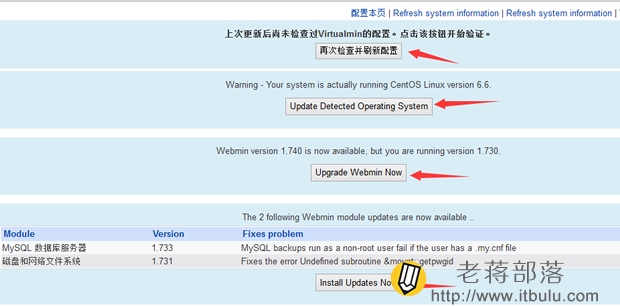
初次登录Virtualmin/Webmin面板之后,我们会看到这样的提示,需要进行初始化和各种升级操作。我们从上到下的点击按钮且设置和升级,一切都是自动的。
B - 面板语言设置
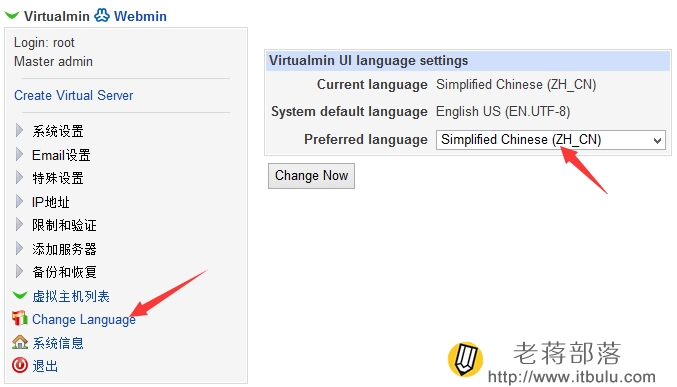
如果,我们在安装面板之后看到的是英文,默认语言包里是有简体中文的,我们根据上图,点击CHANGE LANGUAGE,进行选择设置简体中文,这样看着面板还是比较容易操作的。
C - Virtualmin与Webmin面板之间的切换
Virtualmin与Webmin是两个不同的功能面板,前者是用来控制虚拟主机和站点的,后者是用来管理服务器的和监控设备的。我们在面板的左上角是可以切换选择的。
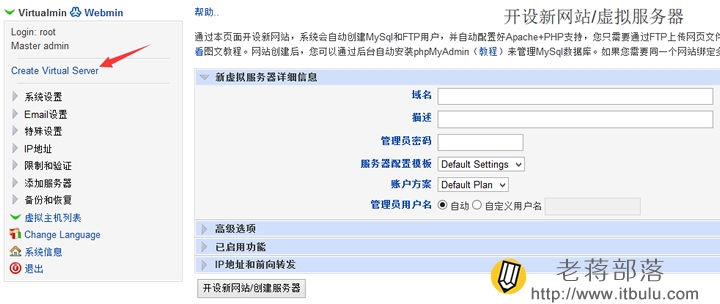
当前在Virtualmin面板中,点击Create Virtual Server链接文字,是可以进行快速创建站点的。
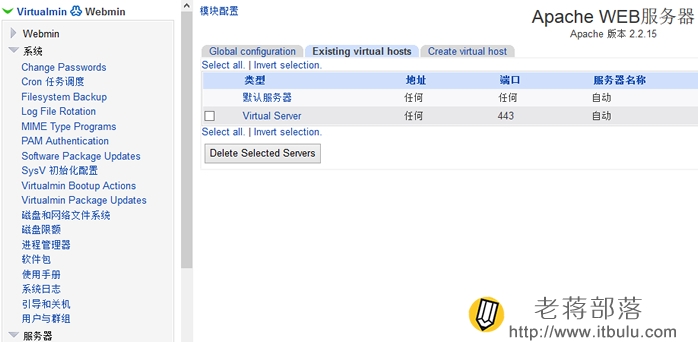
Webmin面板主要集中在服务器监控性能等操作。
总结,Virtualmin/Webmin面板的功能还是比较强大的,如果再配上WHMCS工具,就可以作为在线销售虚拟主机的系统了,如果对于我们个人VPS面板使用,只需要安装之后会创建站点、数据库,以及简单的备份和运维就可以了,没有必要知晓和深究复杂的功能。
对于Virtualmin/Webmin站点的创建和数据库的维护等基础操作,老蒋在后面篇幅中单独整理一篇实战的利用Virtualmin/Webmin面板建站的文章。对于一般的用户,我们使用面板,要选择大众和老牌的,二来仅仅需要会建立网站就可以。
本文出处:老蒋部落 » Virtualmin/Webmin免费VPS主机/服务器网站管理面板安装及设置 | 欢迎分享( 公众号:老蒋朋友圈 )

 老蒋部落
老蒋部落










